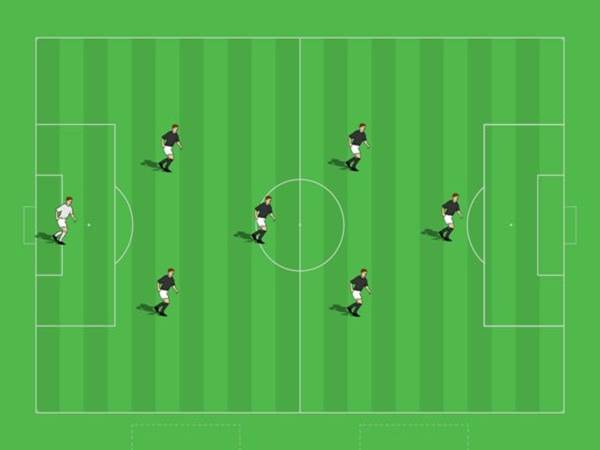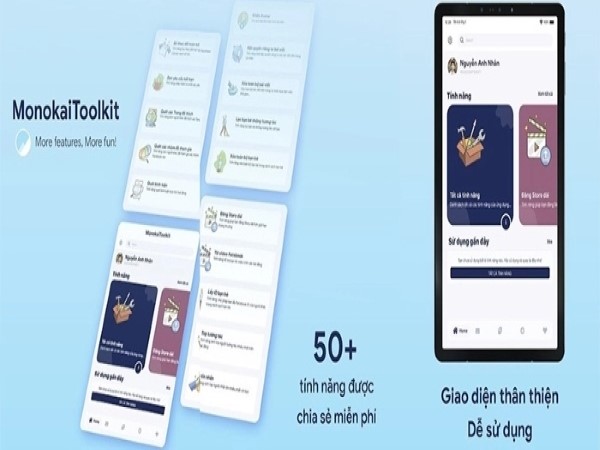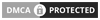Cách ẩn bài viết trên Facebook nhanh chóng như nào? Bạn sẽ tìm hiểu về lợi ích của việc ẩn bài viết, cách ẩn một bài viết bất kỳ mà bạn đã đăng và cách ẩn hàng loạt bài viết dựa theo mốc thời gian bằng MonokaiToolkit. Tận dụng các chức năng này để kiểm soát quyền riêng tư và bảo vệ thông tin cá nhân trên Facebook.
I. Lợi ích của việc ẩn bài viết trên Facebook
Khi sử dụng Facebook, bạn có thể muốn giữ riêng tư một số bài viết hoặc điều chỉnh khả năng nhìn thấy của chúng. Việc ẩn bài viết trên Facebook mang lại nhiều lợi ích, bao gồm:
- Bảo vệ quyền riêng tư: Bạn có thể giữ bài viết chỉ dành riêng cho những người bạn chọn hoặc ẩn khỏi những người không muốn chia sẻ thông tin cụ thể với.
- Kiểm soát nội dung: Khi ẩn bài viết, bạn có thể lựa chọn ai có thể xem và tương tác với nội dung đó, giúp bạn duy trì sự chất lượng và tính thẩm mỹ của trang cá nhân.
- Quản lý hình ảnh: Bạn có thể ẩn những bức ảnh cá nhân hoặc những bài viết nhạy cảm mà bạn không muốn hiển thị công khai trên trang cá nhân của mình.
II. Thông tin cách ẩn một bài viết bất kỳ mà bạn đăng trên Facebook
1. Thông tin nhanh:
- Bước 1: Truy cập vào bài viết mà bạn muốn ẩn.
- Bước 2: Nhấp vào biểu tượng ba chấm ở phía trên bài viết và chọn “Chỉnh sửa bài viết”.
- Bước 3: Trên cửa sổ hiện ra, chọn “Công khai” hoặc “Bạn bè” để thay đổi quyền riêng tư của bài viết. Nếu bạn muốn ẩn bài viết khỏi người dùng cụ thể, hãy chọn “Chỉ mình tôi” hoặc “Tùy chỉnh”.
- Bước 4: Nhấp vào nút “Lưu” để hoàn thành việc ẩn bài viết.
2. Thông tin chi tiết:
- Bước 1: Truy cập vào bài viết mà bạn muốn ẩn.
- Bước 2: Nhấp vào biểu tượng ba chấm ở phía trên bài viết và chọn “Chỉnh sửa bài viết”.
- Bước 3: Trên cửa sổ hiện ra, bạn có thể thay đổi quyền riêng tư của bài viết bằng cách chọn tùy chọn trong phần “Ai có thể xem bài viết?”.
- Bước 4: Nếu bạn muốn ẩn bài viết khỏi một số người cụ thể, hãy nhấp vào “Tùy chỉnh” và thêm các người dùng vào danh sách “Không xem bài viết này”.
- Bước 5: Nhấp vào nút “Lưu” để hoàn thành việc ẩn bài viết.
III. Thông tin cách ẩn hàng loạt bài viết Facebook dựa theo mốc thời gian bằng MonokaiToolkit
1. Những điều cần lưu ý khi sử dụng MonokaiToolkit:
- MonokaiToolkit là một công cụ mở rộng trình duyệt dành cho Chrome và Firefox, giúp bạn quản lý và điều chỉnh quyền riêng tư trên Facebook.
- Trước khi sử dụng MonokaiToolkit, hãy đảm bảo bạn đã sao lưu dữ liệu quan trọng và đọc và hiểu các chính sách và điều khoản sử dụng của Facebook.
2. Thông tin nhanh:
- Bước 1: Tải và cài đặt MonokaiToolkit trên trình duyệt Chrome hoặc Firefox.
- Bước 2: Truy cập vào trang cá nhân của bạn trên Facebook.
- Bước 3: Mở MonokaiToolkit và chọn tùy chọn “Ẩn bài viết”.
- Bước 4: Chọn mốc thời gian và ẩn các bài viết trong khoảng thời gian đó.
- Bước 5: Xác nhận việc ẩn bài viết và đợi quá trình hoàn thành.
3. Thông tin chi tiết:
- Bước 1: Tải và cài đặt MonokaiToolkit trên trình duyệt Chrome hoặc Firefox.
- Bước 2: Truy cập vào trang cá nhân của bạn trên Facebook.
- Bước 3: Mở MonokaiToolkit và điều hướng đến phần “Quản lý bài viết”.
- Bước 4: Trong phần “Quản lý bài viết”, bạn sẽ thấy một danh sách các bài viết đã đăng trên Facebook của bạn theo thứ tự thời gian.
- Bước 5: Chọn mốc thời gian mà bạn muốn ẩn bài viết, ví dụ: “1 năm trước”, “3 tháng trước” hoặc “Tất cả bài viết”.
- Bước 6: Sau khi chọn mốc thời gian, MonokaiToolkit sẽ hiển thị danh sách các bài viết trong khoảng thời gian đó.
- Bước 7: Bạn có thể chọn các bài viết cụ thể để ẩn bằng cách chọn hộp kiểm ở bên cạnh từng bài viết hoặc chọn “Chọn tất cả” để ẩn hàng loạt bài viết.
- Bước 8: Sau khi chọn bài viết muốn ẩn, nhấp vào nút “Ẩn” hoặc “Xoá” để xác nhận quyết định của bạn.
- Bước 9: Chờ đợi MonokaiToolkit hoàn thành việc ẩn bài viết theo yêu cầu của bạn.
- Bước 10: Sau khi quá trình hoàn thành, các bài viết đã được ẩn sẽ không còn hiển thị công khai trên trang cá nhân của bạn.
Lưu ý: Khi sử dụng MonokaiToolkit hoặc bất kỳ công cụ nào khác để ẩn bài viết trên Facebook, hãy thận trọng và tuân thủ các quy định và chính sách của Facebook. Việc ẩn bài viết là một quyết định cá nhân và bạn nên xem xét kỹ lưỡng trước khi thực hiện.
Xem thêm: Cách tải video trên Facebook về điện thoại iPhone và Android
Xem thêm: Cách xem ai vào Facebook của mình nhiều nhất bằng điện thoại
Trên đây là toàn bộ Thông tin cách ẩn tất cả bài viết trên Facebook, hoặc ẩn với 1 người nhất định nhanh chóng, thực hiện trên điện thoại Android, iPhone và máy tính. Người dùng có thể tham khảo và chọn cách thực hiện phù hợp với mong muốn ẩn bài viết Facebook của bạn khi cần thiết nhé!